Portal
Portal és l'espai central de la plataforma, des d'on es pot accedir als mòduls disponibles dels productes de Flexxible. Permet crear, modificar o eliminar usuaris i també donar-los rols per a què puguin elaborar i administrar accions respecte als microsereveis, flows i polítiques de gestió de pegats.
A través de Portal es poden consultar les dades de consum de llicències per entorn; gestionar grups de report, que possibiliten la segmentació de dispositius; i activar funcionalitats en FlexxAgent. Portal s'integra amb OAuth2, un framework que permet l'autorització d'usuaris, perquè aquests iniciïn sessió de manera senzilla utilitzant les seves credencials corporatives.
Des de Inici es pot ingressar als diversos mòduls que conformen la solució i en Els teus productes a les llicències actives dels productes de Flexxible que inclou la teva subscripció.
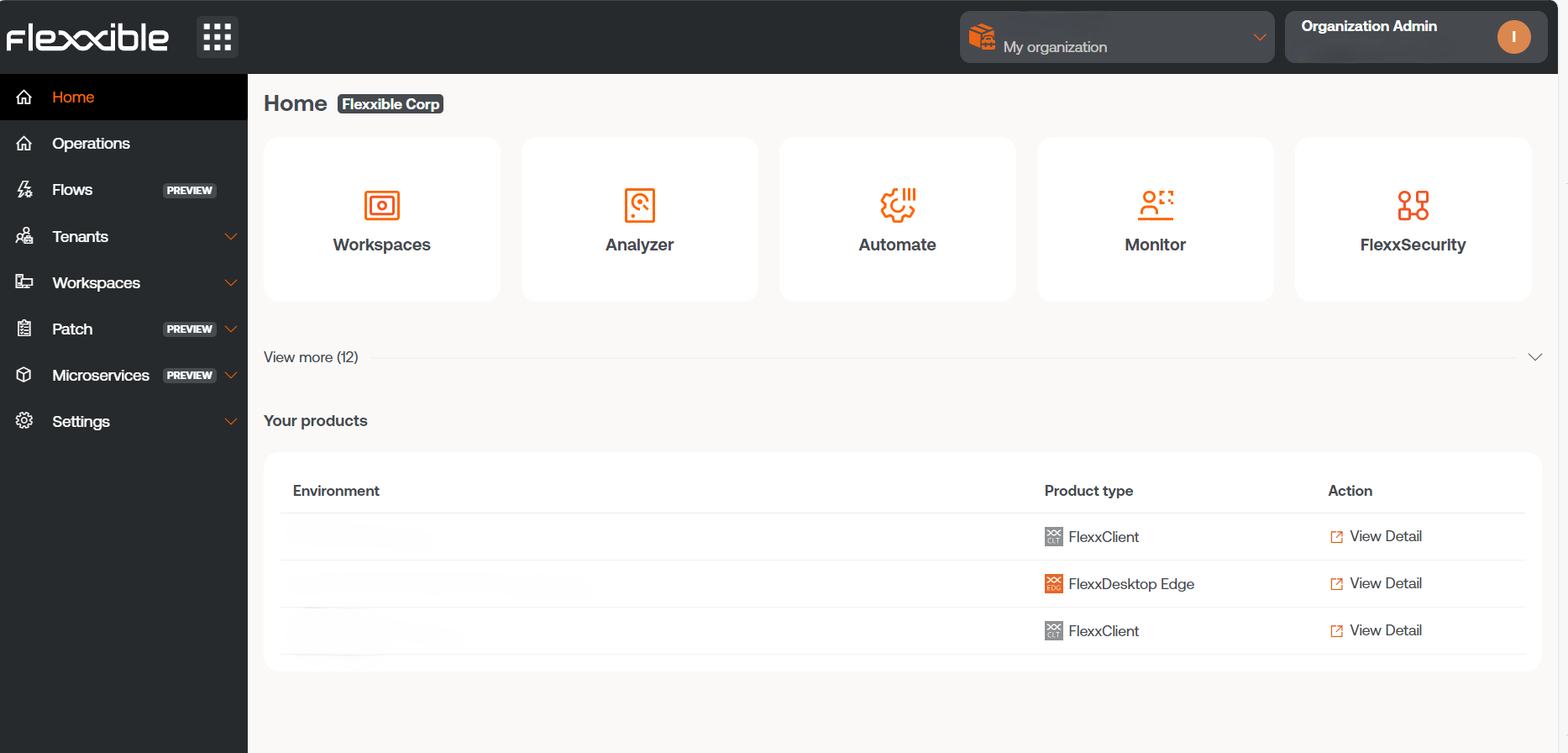
Menú lateral
Aquesta opció ofereix diversos camps d'acció.
Una altra manera d'accedir als mòduls és pressionant el botó amb nou punts que està a la dreta del logo Flexxible, que actua com un switch per canviar el contingut del menú lateral per la llista d'aplicacions disponibles. Per tornar a l'estat anterior del menú, n'hi ha prou amb prémer el botó un altre cop.
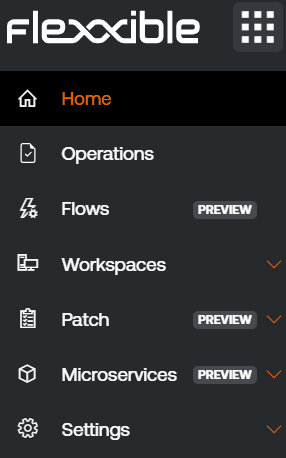
Selector d'organització
A la part superior, cap al centre, es troba el selector d'organització. Si un usuari té accés a múltiples organitzacions, com en el cas dels proveïdors de serveis gestionats (MSP), pot seleccionar l'organització a administrar de manera molt senzilla, tant amb el ratolí com amb el teclat.
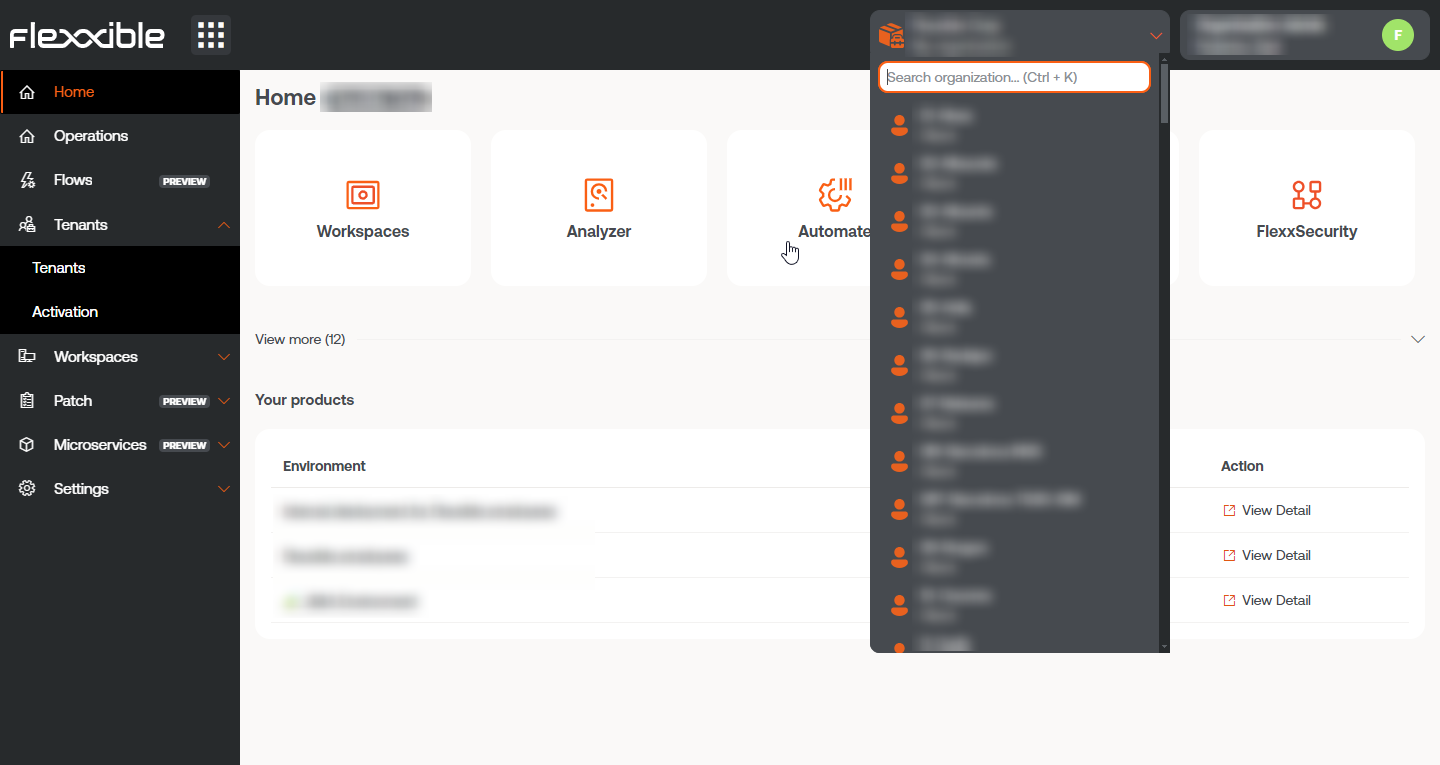
Seleccionar l'organització amb el teclat
-
Ctrl + K(Cmd + Ken Mac): obre el selector per fer un desplaçament i cercar una organització, utilitzant per això les tecles del cursor. Per seleccionar una organització s'ha d'utilitzar la teclaEnter. També és possible escriure text per filtrar els resultats del llistat. -
Ctrl + K + O(Cmd + K + Oen Mac): permet que l'usuari torni a la organització predeterminada quan la interfície de Portal estigui en una altra organització. Aquesta acció és molt útil perquè agilitza la consulta de dades d'una organització o una altra des de qualsevol instància de Portal.
Configuració de l'usuari
Al menú superior, a la dreta, es mostra el nom de l'usuari loguejat i el seu rol assignat a Portal.
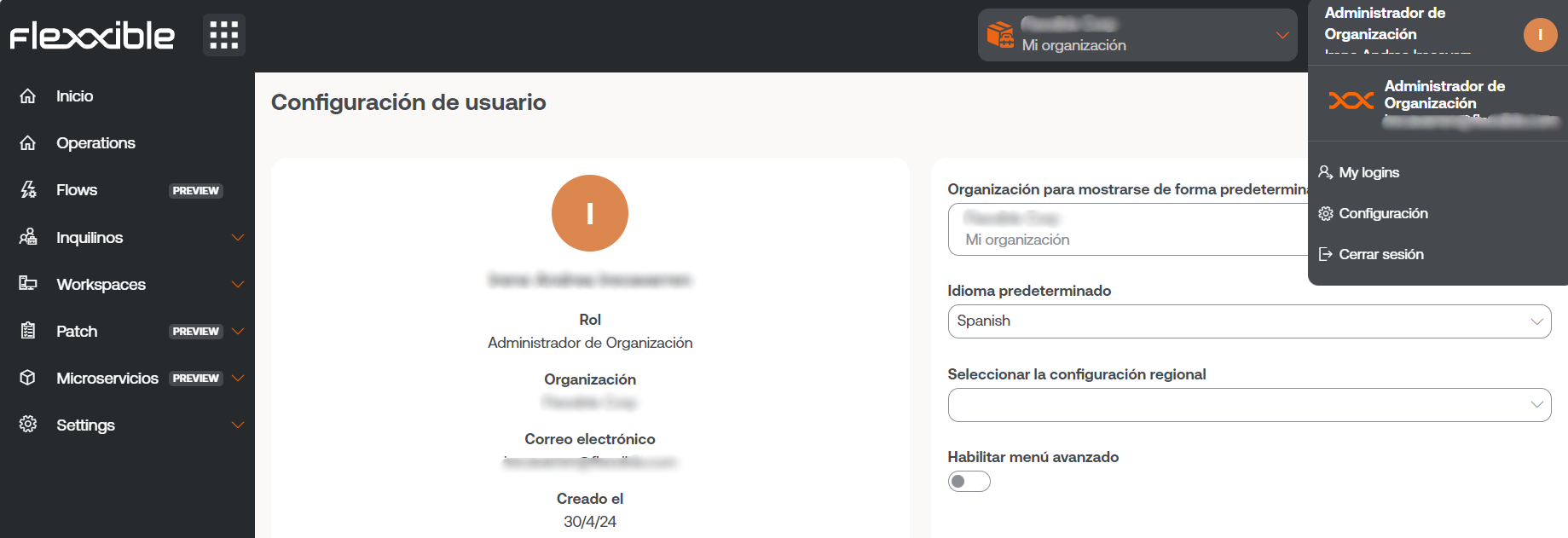
Si es fa clic sobre el nom de l'usuari es pot consultar i gestionar:
- Els meus inicis de sessió
- Configuració
- Tanca la sessió
Els meus inicis de sessió
Mostra informació sobre les connexions de l'usuari de la sessió, incloent-hi adreça IP, user agent, dates d'accés i mòdul al qual s'hi ha accedit. Les dades venen directament del proveïdor d'autenticació. Com a màxim es poden veure inicis de sessió dels 30 últims dies o els 1000 últims inicis de sessió.
Configuració
Aquesta secció permet a l'usuari establir una organització per defecte, configurar l'idioma i establir la configuració regional per Portal i la resta de mòduls, així com activar el menú avançat.
Organització predeterminada
L'organització predeterminada és la que l'usuari veurà per defecte quan entri a Portal. Per configurar-la ha de fer clic a Organització per mostrar-se de forma predeterminada. En aquell moment, es desplegaran les organitzacions disponibles a les quals l'usuari té accés.
Menú avançat
El menú avançat permet ampliar el menú lateral de Portal afegint-hi accessos directes a funcionalitats específiques de la resta de mòduls, de tal manera que, per exemple, es pot saltar a una secció específica d'Analyzer o Workspaces.
Taules
Les taules són una part fonamental de Portal perquè s'utilitzen per mostrar les dades en totes les seccions de l'aplicació. Estan estructurades, en general, de la següent manera:
Barra superior
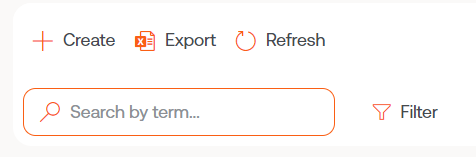
Crea
El botó Crea obre un formulari per introduir les dades sol·licitades. Els camps per completar depenen de la secció de Portal que s'està consultant. Per exemple, si l'usuari està a Inquilí, el formulari demanaria afegir la informació per crear un nou inquilí.
Exporta
Per exportar el llistat que s'observa a la vista de llista, n'hi ha prou amb prémer Exporta. Aquesta acció descarregarà un fitxer excel amb les dades que es mostren a la taula.
Recarregar la taula
El botó Recarregar la taula és una opció de millora, molt útil quan es vol actualitzar el llistat, sobretot quan s'han creat noves dades.
Cercar per terme
El camp Cercar per terme permet fer cerques més precises. Per això es pot introduir una paraula que correspongui amb les dades que s'estan cercant.
Filtre
El botó Filtre és una alternativa més completa per fer cerques. En fer clic sobre ell, es desplega un menú per escollir el Camp de la taula on es vol fer la cerca; una vegada seleccionat el camp, s'habilita l'opció Valor, per introduir un terme pel qual es desitja filtrar. Es poden crear tants filtres com opcions de camp es despleguin en fer clic sobre Filtres.
Pantalla completa

Tenint en compte que les taules són una part essencial de Portal, el botó de pantalla completa expandeix la mida de la taula per millorar la visibilitat de les dades i maximitzar l'experiència de l'usuari.
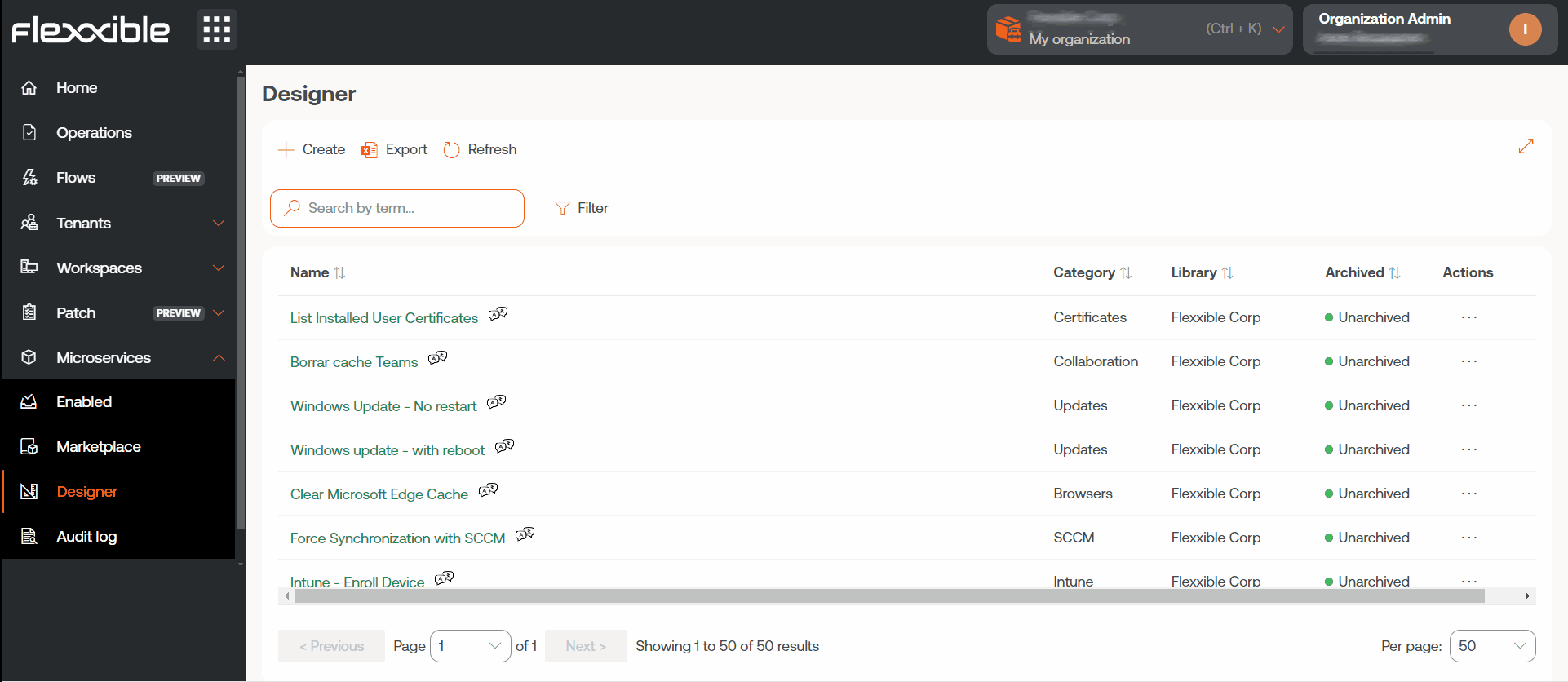
Contingut
Les columnes de les taules ordenen la informació segons camps. La primera columna és sempre Nom, referit a la secció on es troba l'usuari en aquell moment; per exemple, si l'usuari està a Flujos, la taula mostrarà el nom dels fluxos existents. El nom de les següents columnes varia d'acord a la secció de Portal que s'està consultant.
El contingut de les columnes es pot ordenar de forma ascendent o descendent, segons l'alfabet. I l'ample d'aquestes es pot adequar situant el cursor entre dos noms de camp.
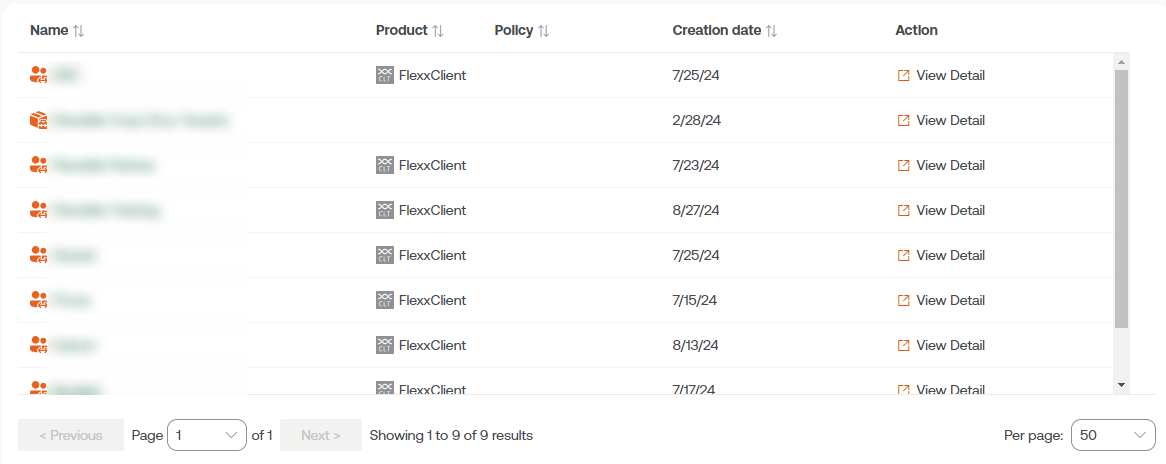
Barra inferior
Totes les taules tenen en la part inferior una barra de navegació que permet seleccionar quants resultats es mostraran per pàgina, i també dóna la possibilitat d'escollir el nombre de pàgina al qual es desitja anar.
